Holen Sie sich Ihre Standard-Apps schnell zurück, nachdem sie durch ein Windows 10-Update zurückgesetzt wurden
Nach der Installation eines wichtigen Windows 10-Updates vielIn einigen Fällen werden Ihre Standard-Apps auf die Standardeinstellungen von Windows 10 zurückgesetzt. Wenn Sie beispielsweise den Standardwebbrowser von Microsoft Edge in Chrome von Firefox ändern, wird er nach einem Update möglicherweise wieder auf Edge gesetzt.
Ich habe von mehreren Lesern gehört, dass dieser TypDas passiert ihnen auch nach der Installation kleinerer kumulativer Updates. Das ist mir auch schon passiert. Da ich jeden Tag mit vielen Screenshots zu tun habe, habe ich Windows Photo Viewer als Standardeinstellung festgelegt und nach dem November-Update wurde es wieder auf die integrierte Foto-App umgestellt.
Es ist auch erwähnenswert, dass ich meine Standardeinstellung festgelegt habeProgramm für die meisten Musik- und Videodateitypen auf VLC und zurückgesetzt auf Groove Music und die Movies & TV-App. Ich könnte noch einige andere Beispiele nennen, aber Sie haben die Idee.
Weitere Informationen zum Ändern Ihrer Standardprogramme finden Sie in unserem Artikel: Festlegen von Standardprogrammen in Windows 10.
Sichern Sie Windows 10-Standarddateizuordnungen
Um die Dinge einfacher zu machen, das nächste Mal Windows 10Wenn Sie ein umfangreiches Update erhalten, sollten Sie Ihre aktuellen Dateizuordnungen sichern. Sie können dies manuell über die Registrierung tun, aber es gibt einen einfacheren Weg. Laden Sie das kostenlose Dienstprogramm namens Default Programs Editor herunter, das dies für Sie erledigt.
Nachdem Sie es heruntergeladen haben, extrahieren Sie es einfach und führen Sie es aus. Es ist keine Installation erforderlich, sodass Sie es von einem Flash- oder Netzwerklaufwerk ausführen können.

Wenn es startet, klicken Sie auf Erstellen Sie eine Sicherungskopie der Registrierungseinstellungen oder stellen Sie diese wieder her Link unten.
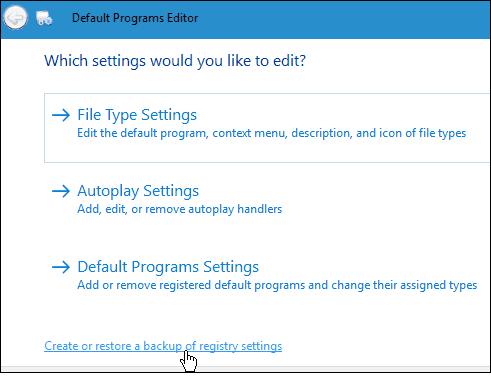
Klicken Sie anschließend auf Backup erstellen. Sie möchten dies wahrscheinlich immer dann tun, wenn Sie viele Änderungen an der Dateizuordnung vornehmen oder verschiedene Sicherungen für verschiedene PCs erstellen.
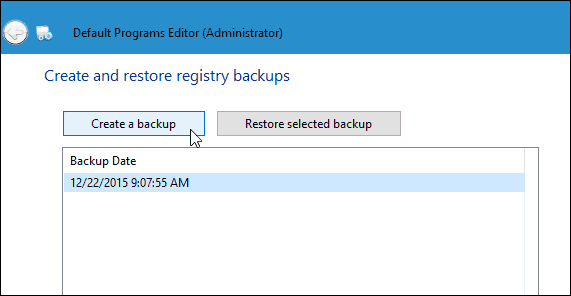
Wenn Sie Ihre Einstellungen wiederherstellen möchten, starten Sie die App einfach erneut, wählen Sie das Backup aus und klicken Sie dann auf OK Stellen Sie das ausgewählte Backup wieder her. Ich sollte erwähnen, dass ich dies auf der aktuellen stabilen Version von Windows 10 sowie Preview Build 11082 (Redstone) verwendet habe und die Wiederherstellungsaktion zweimal ausführen musste, damit sie ausgeführt werden konnte.
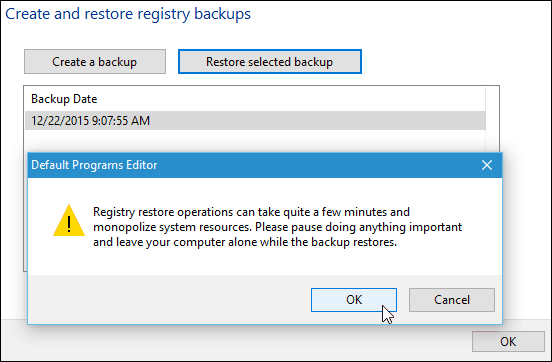
Wenn Sie kein Drittanbieter-Tool verwenden möchten und ein fortgeschrittener Benutzer sind, können Sie den Registrierungsschlüssel manuell sichern: HKEY_CURRENT_USERSOFTWAREMicrosoftWindowsCurrentVersionExplorerFileExts. Nach dem Wiederherstellen des Schlüssels ist möglicherweise ein Neustart erforderlich.
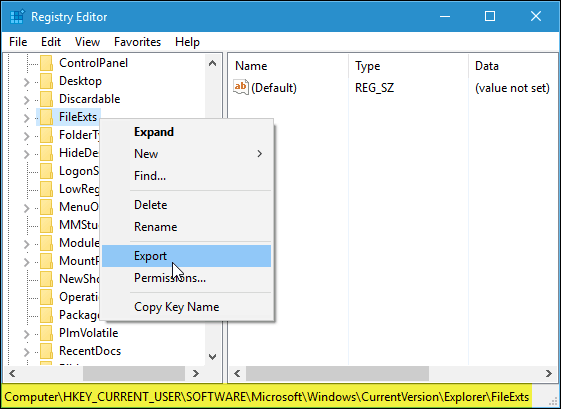
Schlussendlich…
Microsoft möchte wirklich, dass Sie das Neue verwendenIn Windows 10 integrierte universelle Apps, die mir am besten gefallen, aber ich habe Programme eingerichtet, um meinen Workflow so effizient wie möglich zu gestalten. Ich bin mir sicher, dass dies bei den meisten Benutzern der Fall ist und nach einem Update alles zurückgesetzt werden muss, was (gelinde gesagt) ärgerlich ist. Hoffentlich wird Ihnen dies beim nächsten großen Update das Leben leichter machen.
Wenn dies für Sie zutrifft oder nicht funktioniert, hinterlassen Sie unten einen Kommentar und teilen Sie uns Ihre Meinung mit. Wenn Sie weitere Fragen haben, besuchen Sie unsere Windows 10-Foren, um weitere Hilfe zu erhalten.










Hinterlasse einen Kommentar